一般情况下我们所购买的电脑中系统都是默认激活的,但如果遇到重装系统的时候基本都会处于未激活时,这时候就经常会提醒你要去激活系统,那么我们要如何操作才能够激活系统呢?下面就和小编一起来看看Win10激活系统的教程吧。

win10怎么激活系统
方法一:联网激活
1、如果是正规品牌的新机,出厂预装的Win10家庭中文版系统,保持网络的畅通,系统将会自动通过联网激活。

2、如无法自动激活,可以尝试手动进行激活。
在联网的状态下,点击开始→选择设置→更新和安全→激活→点击激活的按钮
如果提示激活失败,也可以尝试更换网络环境后点激活。
方法二:电话激活
若新机一直无法通过联网自动激活,您可以尝试电话激活方式:
1、右键开始图标,点击【运行】,或者按下Win键+R热键调出运行框,输入Slui 4回车;
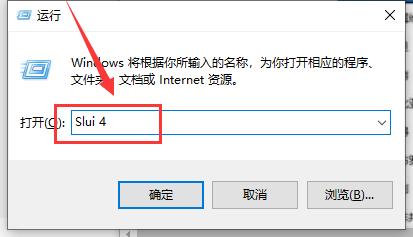
2、选择你所在的国家或地区,比如中国;
3、弹出页面通过电话激活Windows后,系统会自动生成9组每组7位的数字。
拨打微软激活电话400-830-1832,接通后按1,按5,按1人工接通后将这9组7位的数字提供给微软客服
在验证后微软客服会提供8组每组6位的数字;
4、在通过微软验证后,微软客服会提供8组确认ID,请在下图中填写,并点击“激活Windows”;
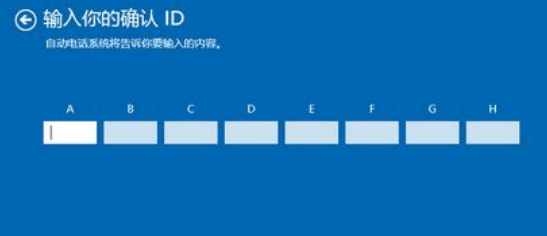
5、确认ID是正确的就会告诉你windows已经激活。

小编给各位小伙伴带来的win10怎么激活系统的所有内容就到这了,希望你们会喜欢。